Illustratorのアピアランスで吹き出しを作る
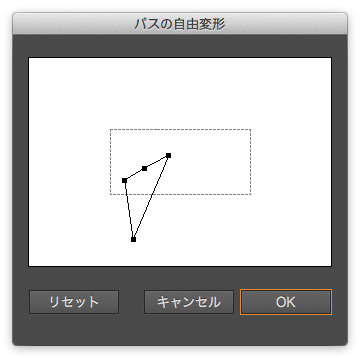
毎夜毎夜、というわけでないですが、ここ数ヶ月、Illustratorのアピアランスについて、Twitterを中心にやりとりが繰り広げられていて、「あ、これって、ここで使うんだ!」という"使いどころ"の追求が行われています。
- イラレでアピアランスねこねこ(こねこね) - Togetter
- クリスマスイヴのアピアランス - Togetter
- 深夜のフチ文字講義byはむ&朝みっちー - Togetter
- 【Illustrator】アピアランス居酒屋(整理中) - Togetter
なお、上記で出てくる方は、dot-ai, Vol.1(2013年6月29日開催)に多く出演されますので、こちらもぜひチェックしてみてください。
Illustratorのアピアランスで吹き出しを作る
この中でも「あ、なるほど!」と思ったが、吹き出しの"しっぽ"の作成に[パスの自由変更]を使うこと。これを[変形]で移動して、回転させます。

分解すると、こうなっています。
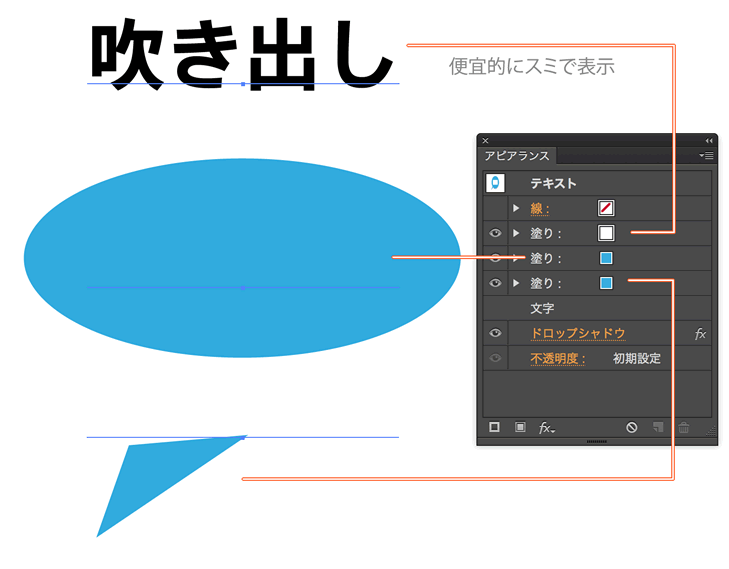
DTP Transit内の[形状に変換]効果に関するエントリー
追記(2016年4月2日):
線を付けたい場合には、一度、グループ化してから、線アピアランスを追加します。 その際、「内容」が線アピアランスよりも上になるように設定します。
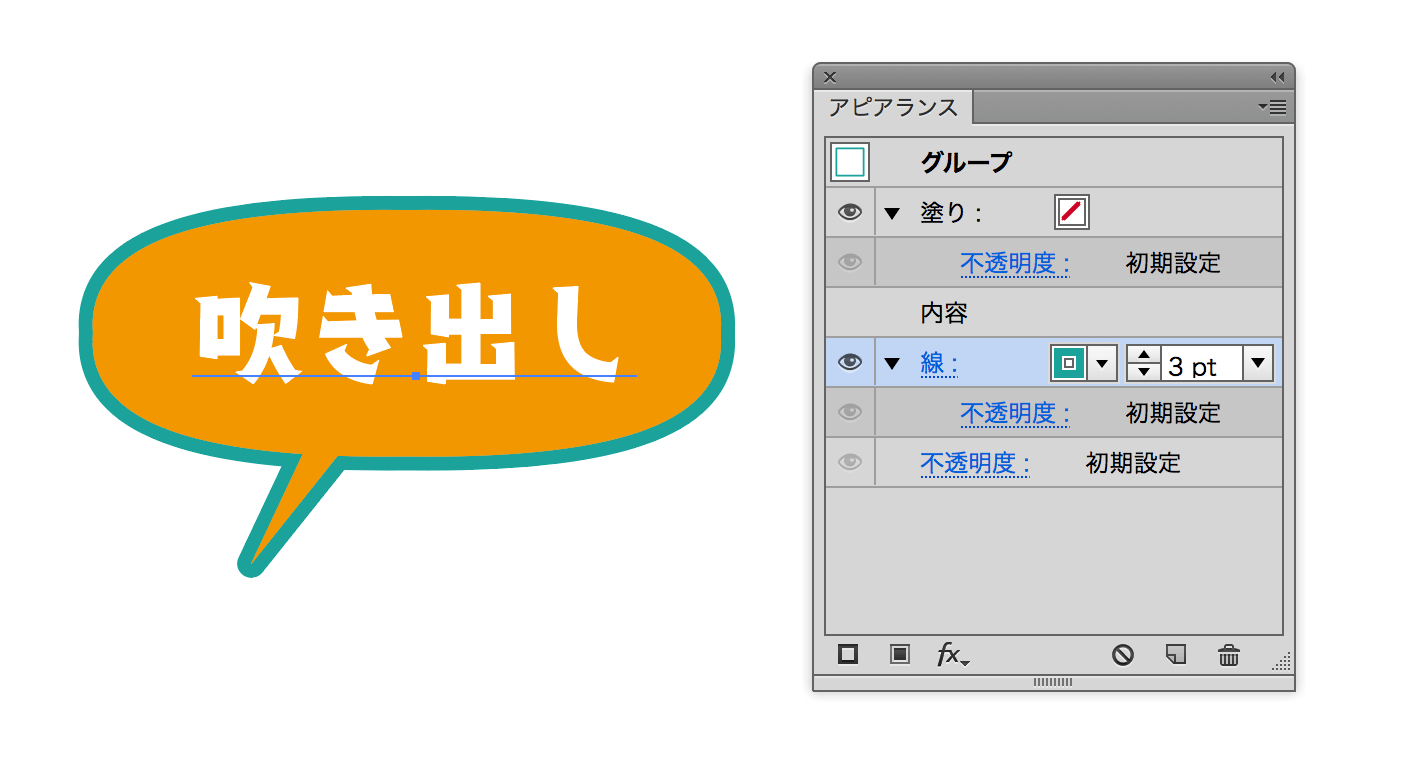
しっぽの部分をカールさせるには、[ワープ(膨脹)]効果などを適用します。

『10倍ラクするIllustrator仕事術』(増強改訂版)の第1章にて紹介しています。


